Dropbox هي واحدة من المزامنة السحابية الرائدةالتطبيقات. أحد أقوى ميزاته هو أنه أحد التطبيقات الرئيسية الوحيدة لدعم Linux رسميًا. إذا كنت تبحث عن تشغيل Dropbox على نظام Linux ، فستحتاج إلى تشغيل Ubuntu أو Debian أو Arch Linux أو Fedora أو OpenSUSE.
ألا تشغل أحد أنظمة تشغيل Linux هذه؟ النظر في تنزيل شفرة المصدر دروببوإكس الرسمية بدلا من ذلك. بدلاً من ذلك ، يمكنك استخدام Dropbox من سطر الأوامر على Linux.
أوبونتو
لتثبيت Dropbox على Ubuntu ، ستحتاج إلى تعديل sources.list إملأ / الخ / / عرضة. والسبب في ذلك هو أن برنامج Dropbox لا يتم توزيعه عبر PPA. بدلاً من ذلك ، فإنها توفر مستودعات البرامج التقليدية. باستخدام نانو تحرير النص أداة ، تحرير المصادر الخاصة بك.
sudo nano /etc/apt/sources.list
استخدم مفتاح السهم لأسفل للانتقال إلىأسفل ملف المصادر. في المصادر ، أضف تعليق. سيتأكد هذا التعليق من أنك ستعرف دائمًا ما هو مستودع البرامج الجديد. لإضافة تعليق ، الصق السطر التالي في الملف.
# Dropbox update repo
الآن بعد أن أصبح التعليق في قائمة الملفات ، فقد حان الوقت لإضافة مستودع برنامج Dropbox الفعلي. تأكد من تغيير الإصدار إلى الاسم الرمزي الرسمي لإصدار Ubuntu الخاص بك.
deb http://linux.dropbox.com/ubuntu version main
تحديث أوبونتو بحيث sources.list حتى الأن.
sudo apt update
لاحظ أنه عندما تحديث يعمل ، هناك مشاكل. أساسا ، خطأ مفتاح GPG. وذلك لأن Dropbox لا يحتوي على المفتاح الموقّع الصحيح. لإضافة المفتاح ، استخدم الأمر أدناه:
sudo apt-key adv --keyserver pgp.mit.edu --recv-keys 1C61A2656FB57B7E4DE0F4C1FC918B335044912E
قم بتثبيت Dropbox على جهاز الكمبيوتر الخاص بك على Ubuntu Linux باستخدام الأمر التالي:
sudo apt install dropbox
ديبيان
لدى دبيان مصدر برمجيات رسمي لـDropbox ، ولكنها غير مدرجة في صفحة الأسئلة الشائعة. بدلاً من ذلك ، لتمكين تحديث التحديث هذا ، ستحتاج إلى تثبيت حزمة دبيان. بمجرد تثبيت الحزمة ، ستضيف نفسها تلقائيًا إلى /etc/apt/sources.list.
للحصول عليه في دبيان ، افتح علامة تبويب متصفح جديدةوزيارة هذا الرابط هنا. قم بتنزيل أحدث إصدار من 32 بت أو 64 بت من Dropbox. ابدأ عملية تثبيت الحزمة عن طريق فتح مدير الملفات. ابحث عن مجلد التنزيلات وابحث عن ملف Dropbox الذي تم تنزيله.
انقر نقرًا مزدوجًا على حزمة Dropbox Debian لتثبيته عبر أداة تثبيت Gdebi. بدلاً من ذلك ، قم بتثبيت الحزمة في الجهاز عن طريق اتباع هذه الأوامر:
cd ~/Downloads sudo dpkg -i dropbox_*_amd64.deb
أو
sudo dpkg -i dropbox_*_i386.deb
ثم ، انتهى بـ:
sudo apt-get install -f
قوس لينكس
يمكن لمستخدمي Arch Linux الوصول إلى عميل مزامنة Dropbox عبر Arch AUR. ابدأ في تثبيت Dropbox عن طريق مزامنة أحدث إصدار من حزمة Git عبر أداة Pacman.
sudo pacman -S git
بوابة تعمل بشكل صحيح على القوس. بعد ذلك ، استخدمها لاستنساخ أحدث Dropbox AUR pkgbuild لمحة.
git clone https://aur.archlinux.org/dropbox.git
القرص المضغوط في المستنسخة حديثا بصندوق الإسقاط المجلد والاستعداد لبدء عملية البناء.
cd dropbox
عن طريق makepkg لبناء Dropbox لقوس هي عملية تلقائية في الغالب. ومع ذلك ، إذا فشل تثبيت أي تبعيات ، فستحتاج إلى التحقق من صفحة Dropbox AUR وإصلاحها يدويًا.
makepkg -si
فيدورا
فيدورا لينكس هي واحدة من المدعومة رسمياأنظمة التشغيل التي يختار Dropbox دعمها. من السهل تثبيت هذا البرنامج بسببه. ابدأ بالانتقال إلى صفحة التنزيل الرسمية. ابحث عن ملف RPM القابل للتنزيل من 32 بت أو 64 بت.
افتح مدير الملفات ، انقر فوق التحميلات وابحث عن ملف Dropbox RPM. انقر نقرًا مزدوجًا على RPM لتثبيته عبر Gnome Software. بدلا من ذلك، تثبيته عبر سطر الأوامر باستخدام DNF أداة الحزمة:
cd ~/Downloads sudo dnf install nautilus-dropbox-*.fedora.x86_64.rpm
أو
sudo dnf install nautilus-dropbox-*.fedora.i386.rpm
زحمة
OpenSUSE هو أحد أنظمة Linux المدعومة رسميًاتوزيعات بواسطة Dropbox. وهذا يعني تثبيته سهل للغاية. للحصول عليه ، انتقل إلى صفحة التنزيل وانتزاع الحزمة 32 بت أو 64 بت. بعد ذلك ، افتح نافذة طرفية واستخدم القرص المضغوط قيادة للانتقال إلى ~ / للتحميل مجلد.
مؤتمر نزع السلاح ~ / التنزيلات
داخل ال ~ / للتحميل الدليل ، قم بتشغيل Zypper أداة التعبئة لتثبيت دروببوإكس.
sudo zypper install nautilus-dropbox-*.fedora.x86_64.rpm
أو
sudo zypper install nautilus-dropbox-*.fedora.i386.rpm
باستخدام Dropbox
الآن بعد أن تم تمكين حزمة Dropbox على جهازككمبيوتر Linux ، لقد حان الوقت لإعداد كل شيء. عند تشغيله ، سيُطلب منك تسجيل الدخول إلى خدمة Dropbox. استخدم نافذة تسجيل الدخول لتسجيل الدخول إلى حسابك. بدلاً من ذلك ، إذا لم يكن لديك حساب ، فستحتاج إلى إنشاء حساب أولاً في Dropbox.com.

بمجرد تسجيل الدخول ، سيعلمك تطبيق Dropboxأنه يحتاج إلى تحميل الملكية الثنائية دروببوإكس. انقر فوق "موافق" واتركه لتنزيله. عندما يعمل الثنائي ، يجب أن يكون تطبيق مزامنة Dropbox جاهزًا للعمل بالكامل وجاهزًا للعمل.
افتراضيًا ، سيبدأ Dropbox تلقائيًاتنزيل جميع العناصر المرفقة بحسابك. إذا كنت تريد إجراء مزامنة انتقائية ، فانقر فوق الزر "مزامنة انتقائية" في تطبيق Dropbox ، ثم حدد (أو ألغ تحديد) المجلدات والملفات.
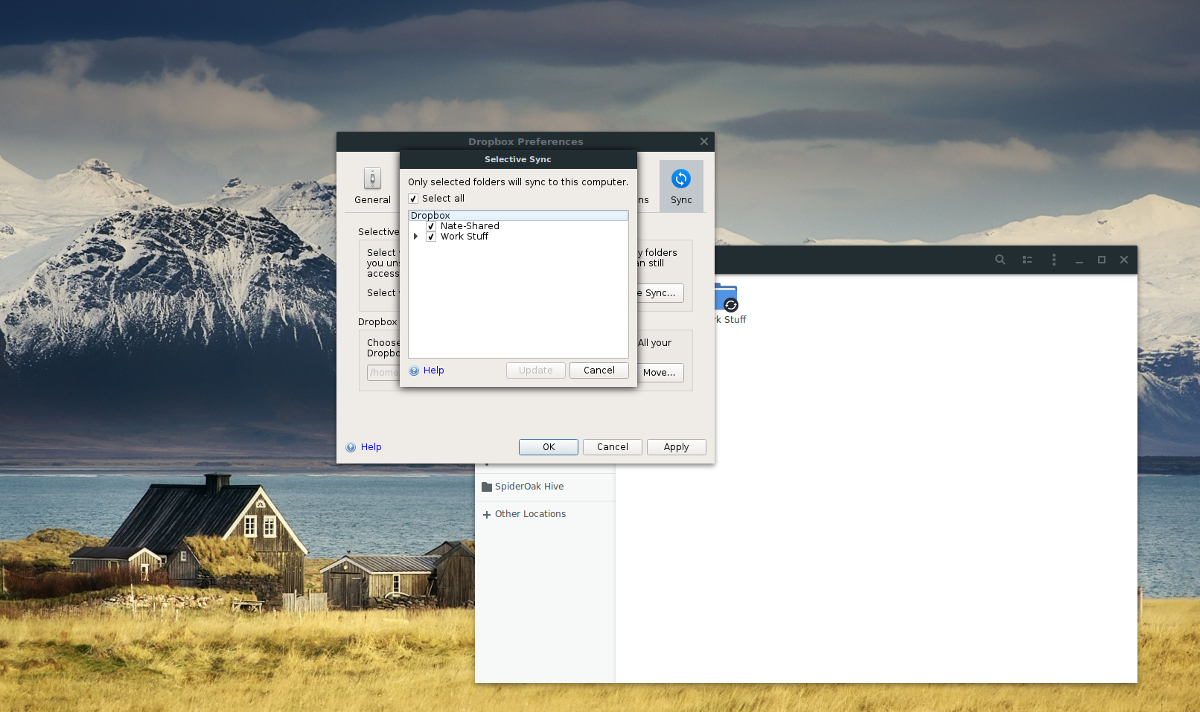
في هذه المرحلة ، ستكون قادرًا على بدء عملية المزامنة. افتح نافذة مدير الملفات ووضع العناصر التي تريد مزامنتها داخل / الوطن / اسم المستخدم / دروببوإكس. يجب أن تبدأ التحميل على الفور.












تعليقات